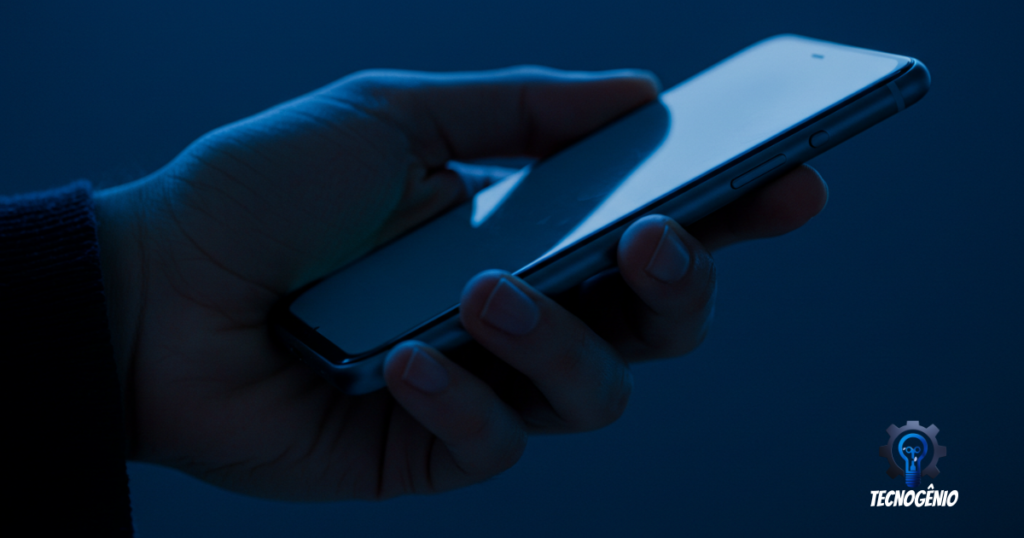Personalizar as configurações rápidas, ativar o registro de notificações e aproveitar o RAM Plus são algumas das opções para melhorar o desempenho do seu celular Android. Veja como otimizar seu aparelho!
Os dispositivos Android oferecem diversas funcionalidades internas que aprimoram o desempenho e tornam a experiência mais satisfatória. No entanto, muitos desses recursos estão ocultos nas configurações do celular e podem ser facilmente ignorados pelos usuários. Há ferramentas disponíveis para otimizar o desempenho, melhorar a qualidade da tela e até ajudar a manter uma relação mais equilibrada com o aparelho — basta saber como encontrá-las. Abaixo, o TecnoGênio compartilha dez sugestões para você aproveitar ao máximo o seu smartphone.
Os 10 Melhores Celulares de 2025: Qual Vale Mais a Pena?
1 – Ajuste as Configurações Rápidas do Seu Celular e Ganhe Mais Agilidade
Personalizar as configurações rápidas do seu celular pode economizar tempo e melhorar sua experiência diária. Esse recurso permite acesso instantâneo a funções essenciais, como Wi-Fi, Bluetooth, modo avião e lanterna. No Android, basta deslizar a tela de cima para baixo e tocar no ícone de edição para organizar os atalhos conforme sua necessidade. Ao ajustar essa seção, você reduz o tempo gasto navegando por menus e configurações, tornando o uso do celular muito mais eficiente.
Como Personalizar o Menu Rápido?
- Abra a barra de notificações e deslize novamente para expandir as opções.
- Toque no ícone de lápis ou “Editar” para reorganizar os atalhos.
- Arraste e solte os ícones mais usados para o topo da lista.
- Confirme as alterações e aproveite a praticidade no seu celular.
Com essas pequenas mudanças, você acessa funções importantes em segundos. Ajuste as configurações rápidas e descubra como seu celular pode se tornar ainda mais funcional no dia a dia!

2 – Aumente a Taxa de Atualização da Tela do Seu Celular e Tenha uma Experiência Visual Mais Fluida
Se você deseja um celular com transições mais suaves e uma navegação mais fluida, aumentar a taxa de atualização da tela pode fazer toda a diferença. Esse recurso, presente em muitos smartphones modernos, melhora a experiência visual, deixando animações, jogos e até mesmo a rolagem de páginas mais rápidas e sem travamentos. Enquanto a maioria dos dispositivos opera com 60 Hz, alguns modelos permitem aumentar para 90 Hz, 120 Hz ou mais, garantindo uma resposta mais dinâmica e precisa.
Como Ajustar a Taxa de Atualização?
- Acesse as configurações do seu celular.
- Procure por “Tela” ou “Visor” e selecione “Taxa de atualização” ou “Suavidade de movimento”.
- Escolha a opção mais alta disponível e confirme a alteração.
Ao aumentar a taxa de atualização, seu celular oferecerá uma experiência mais fluida, ideal para assistir vídeos, jogar e navegar com maior conforto. Porém, fique atento: taxas mais altas podem consumir mais bateria. Ajuste conforme sua necessidade e aproveite o melhor desempenho visual possível!
- A DYNAMIC ISLAND CHEGA AO IPHONE 15 — A Dynamic Island mostra alertas e Atividades ao Vivo para você não perder nenhuma …
- DESIGN INOVADOR — O iPhone 15 tem vidro resistente colorido por infusão e design em alumínio. Ele aguenta o tranco contr…
- CÂMERA GRANDE-ANGULAR DE 48 MP COM TELEOBJETIVA DE 2X — A câmera grande-angular de 48 MP fotografa em altíssima resoluçã…
3 – Use o Modo Escuro no Seu Celular e Ganhe Mais Conforto Visual
O modo escuro é uma das funções mais úteis para quem deseja reduzir o cansaço visual e economizar bateria no celular. Ele altera o fundo das telas e aplicativos para tons mais escuros, diminuindo a emissão de luz azul e proporcionando uma leitura mais confortável, principalmente à noite. Além disso, se o seu dispositivo tiver uma tela OLED ou AMOLED, o consumo de energia pode ser reduzido, já que pixels escuros exigem menos energia para serem exibidos.
Como Ativar o Modo Escuro?
- Acesse as configurações do seu celular.
- Entre na opção “Tela” ou “Visor”.
- Selecione “Modo Escuro” e ative a função.
- Alguns modelos permitem agendar o modo escuro automaticamente para a noite.
Com essa configuração, seu celular oferecerá mais conforto para os olhos e uma possível economia de bateria. Ative o modo escuro e aproveite os benefícios dessa funcionalidade no seu dia a dia!
4 – Use Widgets para Visualizar Informações Mais Facilmente no Seu Celular
Os widgets são ferramentas poderosas que permitem acessar informações importantes sem precisar abrir aplicativos. Com eles, você pode visualizar a previsão do tempo, acompanhar compromissos na agenda, controlar a música e muito mais diretamente na tela inicial do seu celular. Esse recurso melhora a produtividade e facilita o dia a dia, oferecendo acesso rápido a funções essenciais com apenas um toque.
Como Adicionar Widgets na Tela Inicial?
- Toque e segure um espaço vazio na tela inicial do seu celular.
- Selecione a opção “Widgets” no menu que aparecer.
- Escolha o widget desejado e arraste-o para a tela.
- Ajuste o tamanho e a posição conforme sua preferência.
Ao utilizar widgets, seu celular se torna mais prático e personalizado, permitindo que você acesse informações importantes rapidamente. Explore os diferentes tipos de widgets disponíveis e otimize sua experiência com o smartphone!
5 – Atualize o Sistema com Frequência e Mantenha Seu Dispositivo Seguro
Manter o sistema operacional sempre atualizado é essencial para garantir segurança, desempenho e acesso a novos recursos. As atualizações corrigem falhas, melhoram a estabilidade e otimizam o funcionamento do aparelho. Muitos usuários ignoram essa etapa, mas instalar as versões mais recentes pode evitar problemas como lentidão e vulnerabilidades a ataques virtuais.
Como Verificar e Instalar Atualizações?
- Acesse as configurações do aparelho.
- Vá até a seção “Atualização de software” ou “Sobre o telefone”.
- Toque em “Verificar atualizações” e aguarde a busca por novas versões.
- Se houver uma disponível, siga as instruções para instalar.
Manter o software atualizado melhora a experiência de uso e protege seus dados contra ameaças digitais. Ative as atualizações automáticas para garantir que seu dispositivo esteja sempre com a versão mais recente.
6 – Ative o Histórico de Notificações e Nunca Mais Perca Mensagens Importantes
Já aconteceu de você apagar uma notificação sem querer e depois precisar recuperá-la? Se isso acontece com frequência, ativar o histórico de notificações pode ser a solução ideal. Esse recurso permite visualizar mensagens e alertas que foram descartados, garantindo que você não perca informações importantes. Muitos usuários não sabem que essa funcionalidade existe, mas ela pode ser ativada facilmente no menu de configurações do aparelho. Com essa opção ativada, todas as notificações recebidas ficam armazenadas, permitindo acesso rápido sempre que necessário.
Passo a Passo Para Configurar
- Acesse as configurações do seu dispositivo.
- Toque em “Notificações” e selecione “Histórico de notificações”.
- Ative a função para armazenar todas as mensagens recebidas.
- Para visualizar, basta retornar a essa seção sempre que precisar.
Com essa configuração ativada, você pode verificar qualquer alerta que tenha apagado por engano. Além disso, o recurso pode ser útil para quem deseja acompanhar notificações sem precisar abrir os aplicativos constantemente. Se o seu dispositivo possui essa opção, vale a pena ativá-la para garantir mais praticidade no dia a dia.
Por Que Utilizar o Histórico de Notificações?
O histórico de notificações é especialmente útil para quem recebe muitas mensagens e alertas ao longo do dia. Com tantos aplicativos enviando notificações, é comum apagar alguma sem perceber. Esse recurso ajuda a evitar perdas de informações importantes, como mensagens de trabalho, lembretes de eventos ou até mesmo atualizações de aplicativos. Além disso, ele funciona como um registro, permitindo que você consulte notificações antigas sempre que precisar.
Outro benefício é a organização. Em vez de depender dos avisos que aparecem na tela, você pode acessar uma lista completa com tudo o que já foi recebido. Isso é ideal para quem deseja revisar mensagens sem precisar abrir cada aplicativo individualmente. Se você ainda não ativou essa função no seu dispositivo, experimente e veja como pode ser útil para sua rotina.
7 – Use a Pasta Segura para Proteger Arquivos no Seu Celular
Proteger seus arquivos pessoais no celular nunca foi tão importante, especialmente com o aumento das ameaças digitais. A pasta segura é uma funcionalidade que permite armazenar arquivos sensíveis de maneira protegida, garantindo que ninguém consiga acessá-los sem a sua permissão. Seja para documentos privados, fotos ou vídeos, essa pasta oferece uma camada extra de segurança ao seu celular, impedindo que outras pessoas acessem essas informações em caso de perda ou roubo do dispositivo.
Passos Simples para Configuração
- Acesse as configurações do seu celular e procure por “Segurança”.
- Encontre a opção “Pasta Segura” e toque nela.
- Configure um PIN, senha ou método de autenticação biométrica, como impressão digital ou reconhecimento facial.
- Depois de configurado, você pode adicionar arquivos diretamente na pasta segura.
Com esses passos simples, você pode criar um espaço seguro para armazenar seus arquivos mais importantes. Além disso, a pasta segura pode ser configurada para esconder certos arquivos, evitando que sejam visíveis na galeria ou nas pastas comuns. Se o seu celular oferece esse recurso, aproveite-o para proteger dados pessoais, evitando acessos indesejados.
Por Que Usar a Pasta Segura?
Ao usar a pasta segura, você adiciona uma camada extra de proteção contra possíveis invasores. Em situações de perda ou roubo do celular, quem encontrar o dispositivo não conseguirá acessar os arquivos armazenados nessa pasta sem a senha ou autenticação correta. Esse recurso é ideal para quem lida com documentos sensíveis ou arquivos pessoais e quer garantir a privacidade. Em um mundo digital cada vez mais vulnerável, garantir a segurança dos seus dados é fundamental.
Portanto, não subestime a importância de proteger seus arquivos. Use a pasta segura no seu celular e tenha mais tranquilidade sabendo que suas informações estão seguras.
- Tela Grande de 6.7″ HD+;
- Câmera Traseira Dupla de 50MP;
- Leitor de Impressão de Digital na lateral;
8 – Use as Funções de “Bem-estar Digital” para Melhorar Seu Uso do Celular
Se você sente que passa tempo demais no celular, a função de “Bem-estar Digital” pode ser a solução para ajudar a equilibrar o uso do dispositivo. Muitas vezes, é fácil se perder em aplicativos de redes sociais ou em jogos, mas essas funções permitem monitorar e controlar o tempo de tela. Além disso, você pode configurar limites para o uso de certos aplicativos e até mesmo configurar notificações para lembrá-lo quando você atingiu o tempo de uso estipulado. Essas funções são ideais para quem quer melhorar sua produtividade e usar o celular de forma mais saudável.
Passo a Passo para Configuração
- Acesse as configurações do seu celular e procure por “Bem-estar Digital”.
- Toque na opção e explore as várias ferramentas disponíveis, como o “Modo de descanso” e os “Limites de uso”.
- Você pode ativar o modo “Concentrar” para reduzir distrações ou configurar os limites de tempo para cada aplicativo.
- Ajuste as notificações para que você seja lembrado de desacelerar o uso do celular quando atingir o tempo de uso diário.
Com essas funções ativadas, o celular pode se tornar uma ferramenta para melhorar sua saúde mental e bem-estar, em vez de ser uma fonte de distração constante. Ao controlar o tempo de tela, você garante que o celular não se torne uma extensão da sua vida digital sem equilíbrio, promovendo um uso mais consciente e produtivo do aparelho.
Benefícios do Bem-estar Digital no Seu Celular
Ao utilizar as funções de “Bem-estar Digital”, você pode perceber uma melhora significativa na sua qualidade de vida digital. Controlando o tempo de uso do celular, você se torna mais produtivo, reduz o estresse e se conecta de forma mais saudável com o mundo virtual. O celular deve ser uma ferramenta útil, e não um obstáculo, por isso usar essas funções é um passo importante para melhorar sua relação com a tecnologia.
Em um mundo cada vez mais conectado, equilibrar o uso das tecnologias é essencial. Experimente usar as funções de “Bem-estar Digital” e note como seu celular pode contribuir para uma vida mais equilibrada e produtiva.
9 – Use o RAM Plus para Acelerar o Desempenho do Seu Celular
Se o seu celular anda mais lento do que o normal, uma das soluções mais eficazes é ativar o recurso RAM Plus. Este recurso é ideal para quem sente que o celular está sobrecarregado com muitos aplicativos abertos ao mesmo tempo. Ao ativar o RAM Plus, o celular utiliza uma parte da memória interna para ajudar a melhorar o desempenho, proporcionando uma experiência mais ágil e sem travamentos. O melhor de tudo é que você não precisa de um dispositivo top de linha para usufruir dessa funcionalidade. Mesmo em modelos mais simples, o RAM Plus pode ser uma grande ajuda para otimizar o uso diário do seu celular.
Como Aproveitar o RAM Plus para Acelerar o Desempenho do Seu Celular
Smartphones mais novos, como o Samsung Galaxy S23 e o Redmi Note 12, vêm com a função RAM Plus, que usa o espaço de memória interna disponível para aumentar a RAM. Isso faz com que o desempenho do celular melhore bastante, fazendo até mesmo os apps mais pesados funcionarem de forma mais fluida.
Ativar o RAM Plus no seu celular é um processo simples e rápido que pode fazer uma grande diferença no desempenho do seu dispositivo. Esse recurso foi projetado para otimizar a memória do aparelho, alocando uma parte da memória interna para melhorar a execução de aplicativos e a multitarefa. Se o seu celular está apresentando lentidão ao alternar entre aplicativos ou realizar tarefas mais exigentes, ativar o RAM Plus pode ser a solução ideal para resolver esse problema.
Veja Como Ativar o RAM Plus de Forma Simples
- Abra as configurações do seu celular e vá até a opção “Memória” ou “Gerenciamento de Memória”.
- Procure pela opção “RAM Plus” e toque nela para começar a configuração.
- Escolha a quantidade de memória adicional que deseja alocar ao dispositivo, conforme sugerido pelo próprio sistema ou ajustando de acordo com sua necessidade.
- Uma vez ativado, o celular começará a usar a memória extra automaticamente, melhorando o desempenho do dispositivo em atividades do dia a dia.
Com esses passos simples, você pode aproveitar o máximo do RAM Plus no seu celular, garantindo uma performance mais fluída e sem travamentos. Isso é especialmente útil para quem usa o celular para realizar várias tarefas ao mesmo tempo e precisa de mais velocidade e eficiência. Ao configurar corretamente o RAM Plus, você vai perceber uma melhoria significativa na velocidade do seu celular, tornando o seu uso mais agradável e sem frustrações.
10 – Gerencie as Notificações de Apps para Não Receber Alertas Irritantes
As notificações constantes em seu celular podem ser uma verdadeira dor de cabeça, interrompendo seu dia e desviando sua atenção de tarefas importantes. No entanto, a boa notícia é que você pode gerenciar facilmente essas notificações para evitar que alertas irritantes interfiram na sua experiência de uso. Personalizar as notificações é uma maneira eficaz de garantir que apenas as mensagens essenciais cheguem até você, deixando de lado as distrações. No celular, é possível configurar preferências detalhadas para cada aplicativo, de modo a ter um controle completo sobre os alertas recebidos.
Passo a Passo para Ajustar as Notificações
- Acesse as configurações do seu celular e localize a seção “Notificações”.
- Na lista de aplicativos, selecione aquele para o qual deseja modificar as notificações.
- Escolha se deseja ativar ou desativar as notificações para esse app ou personalizar os alertas, como som, vibração e estilo de exibição.
- Para uma experiência mais tranquila, você pode optar por desativar notificações não essenciais ou definir horários em que elas serão silenciadas, como durante a noite ou durante a concentração no trabalho.
Com essas configurações simples, você poderá reduzir consideravelmente a quantidade de notificações indesejadas no seu celular. Além disso, ao personalizar os alertas, você garante que apenas as notificações realmente importantes sejam destacadas, permitindo que você se concentre nas tarefas mais importantes sem distrações. Gerenciar as notificações de maneira eficiente pode transformar a sua experiência digital, proporcionando mais paz e produtividade no seu dia a dia.
Por Que Gerenciar as Notificações é Importante?
Receber notificações o tempo todo pode ser não apenas irritante, mas também prejudicial à sua produtividade. Quando o celular está constantemente emitindo alertas, é difícil manter o foco em atividades mais importantes. Ao gerenciar adequadamente as notificações, você pode eliminar os lembretes desnecessários, concentrando-se apenas no que realmente importa. Além disso, você ajuda a reduzir o estresse e melhora o seu bem-estar digital, tornando seu celular uma ferramenta útil, e não uma fonte constante de distração.
Conclusão
Gerenciar as notificações do seu celular não é apenas uma questão de eliminar distrações, mas também de otimizar a experiência do usuário, garantindo que seu dispositivo se mantenha eficiente e focado nas suas necessidades reais. Ao configurar corretamente as notificações, você pode aproveitar ao máximo o seu celular, mantendo o controle sobre o que realmente importa e eliminando alertas que não agregam valor.
Não se esqueça de personalizar as notificações de cada app, ativar o modo “Não Perturbe” quando necessário, e até mesmo usar funções como o histórico de notificações para não perder informações importantes. Essas pequenas ações têm um grande impacto na sua produtividade e no seu bem-estar digital.
Agora que você sabe como gerenciar as notificações do seu celular, aproveite ao máximo seu dispositivo, sem abrir mão da paz e da concentração. Faça esses ajustes hoje mesmo e veja como seu celular pode ser mais eficiente e livre de distrações. Não deixe de compartilhar essas dicas e deixe nos comentários suas próprias estratégias para manter o seu celular sob controle.
Perguntas Frequentes (FAQ)
1. O que são notificações de apps e por que elas podem ser irritantes?
Notificações de apps são alertas enviados por aplicativos para informar o usuário sobre novidades, mensagens, lembretes, ou atualizações. Elas podem se tornar irritantes quando aparecem com muita frequência ou são desnecessárias, interrompendo o fluxo de atividades e tornando o celular uma fonte constante de distração.
2. Como desativar as notificações de um app específico?
Para desativar as notificações de um app no seu celular, vá até as configurações de “Notificações”, localize o aplicativo desejado e desative as notificações ou ajuste conforme sua preferência (como desativar sons ou pop-ups).
3. Posso silenciar notificações de aplicativos durante a noite?
Sim, você pode silenciar as notificações durante a noite ou em horários específicos. Muitos celulares oferecem a opção de configurar “Não Perturbe”, permitindo que você defina horários em que as notificações serão silenciadas.
4. Como as notificações afetam a performance do meu celular?
Notificações frequentes podem afetar o desempenho do seu celular ao consumir recursos como bateria e memória. Isso acontece porque, toda vez que uma notificação é recebida, o sistema precisa processá-la, o que pode sobrecarregar o dispositivo. Gerenciar e personalizar as notificações ajuda a reduzir esse impacto.
5. É possível personalizar os tipos de notificações que recebo de cada aplicativo?
Sim, você pode personalizar as notificações de cada aplicativo. Isso inclui escolher como elas serão exibidas (som, vibração, banner), ou até mesmo silenciar notificações menos importantes, permitindo que você receba apenas as alertas essenciais no seu celular.
6. O que é a função “Não Perturbe” e como posso ativá-la?
A função “Não Perturbe” permite que você bloqueie todas as notificações, chamadas e alertas em um determinado período. Para ativá-la, vá para as configurações do seu celular, procure por “Não Perturbe” e ative o modo em horários desejados.
7. Como garantir que apenas notificações importantes cheguem até mim?
Você pode personalizar as notificações de cada aplicativo para que apenas alertas importantes sejam enviados. No menu de notificações das configurações do seu celular, selecione os aplicativos e ajuste as preferências de notificação para priorizar o que é realmente necessário.
8. Meu celular está lento por causa das notificações. O que fazer?
Se o seu celular está lento devido ao excesso de notificações, considere desativar notificações desnecessárias ou usar o modo “Não Perturbe”. Isso pode ajudar a liberar recursos do dispositivo, melhorando sua velocidade e desempenho.
9. É possível ver todas as notificações antigas no meu celular?
Sim, alguns dispositivos Android oferecem um histórico de notificações, onde você pode acessar notificações antigas que já foram descartadas. Para ativar essa funcionalidade, basta acessar as configurações do sistema e procurar pela opção de “Histórico de Notificações”.
10. Posso gerenciar notificações de maneira diferente em cada aplicativo?
Sim, você pode personalizar as notificações de cada aplicativo individualmente. Isso significa que você pode escolher receber alertas com sons de um app, enquanto silencia outro, ajustando de acordo com sua preferência e necessidade no seu celular.